当社代表の潤さんからお借りしたLeicaのカメラで撮った写真、せっかくだから現像してみよう!
と思ったはいいものの、これでもかとつまづきまくりまして。
この機会に日記としてまとめてみることにしました。ガチの写真ビギナーの奮闘記をご覧ください。
そもそもRAW現像とは?
「RAW現像」という単語自体は漠然と知っているけれど、実際にはよくわかっていない。
ということで、まずはRAW現像とは何かを知りましょう。EPSONさまの下記Webページが参考になりました!
https://www.epson.jp/katsuyou/photo/article/print_school03/
さあ写真プリントを始めよう! プリントスクール 第3回「よりよいプリントのためのRAW現像」
写真ってどう取り込めばいいの
それでは実際に作業してみよう〜!と、まずはAdobe製品であるLightroom ClassicをCreative Cloud経由でインストールします。ソフトのインストールは少々時間がかかりますからね。
この間に写真を取り込もうと、PC端末とカメラをUSB Type-Cのケーブルで繋いでからカメラの電源をオン。しかし、な〜〜〜んの反応もありません。
これでPC端末に写真を取り込めるんじゃないの?!
ブラウザで検索してもめぼしい情報を見つけられません。初歩すぎるから…?ちなみに私が普段使っている端末はmac miniです。
当社のメインフォトグラファーである佐野さんへ泣きついたところ、「充電専用(=データ通信できない)ケーブルなのでは?」とのこと。
( ゚д゚)
盲点でした。
試しに持っているWindows端末にも繋いでみましたが、同じく反応なし。充電専用のケーブルのようです。わかりづらい、、!
データ通信ができるケーブルを持っていなかった私は、「USBケーブル経由だと取り込みに時間がかかる印象なので、SDカードリーダーがあった方がよいかも?」という佐野さんのアドバイスを元に、SDカードリーダーを購入することにしました。
無限にあるSDカードリーダー
SDカードリーダーを探しに某密林サイトへ。
“mac SDカードリーダー” と入力したところ、無限に湧き出るSDカードリーダーたち。一体どれを選べばいいんだ…と、またしても途方に暮れます。
いや、途方に暮れても仕方ない。
端子は主流になりつつあるUSB Type-Cにしよう。
SDスロットとmicroSDスロットがあれば十分かな。
やっぱり実績のあるメーカーのものがいい。
と思いつつ探して、最終的に「Anker USB-C 2-in-1 カードリーダー」を選びました。
今度こそ写真をPC端末へ取り込むぞ!
すぐに到着したSDカードリーダー。思っていたよりずっと小さく、サイズはSDカードとそう変わりません。すぐに失くしてしまいそうなので気をつけねば。
カメラから取り出したSDカードを、いそいそとSDカートリーダーへ差し込みます。SDカードの方は裏っ返すんですね。

ここまで長かった〜と思いながらSDカードリーダーをPC端末へ差し込みます。何か起動するかと思っていたのに、またもや何の反応もなし。
嘘でしょ…と絶望しつつFinderを見ると、「Untitled」という名前でマウントされていました。
よ、よかった〜〜!
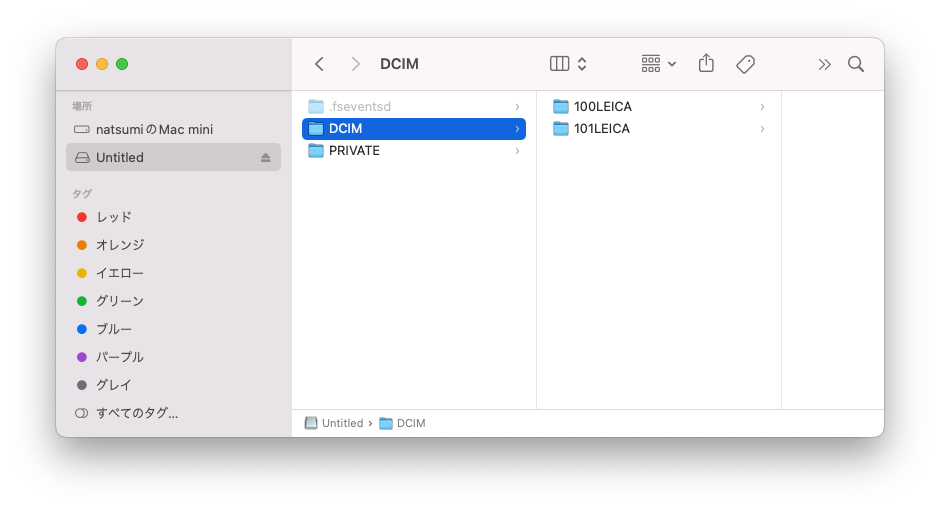
写真データは、「DCIM」というフォルダの、もう一階層下のフォルダに入っていました。
私の例だと「100LEICA」と「101LEICA」です。どういう基準でフォルダが分けられているのかはよくわかりません。まあいいでしょう、ここまで来ればあとは現像だ!
いざ!現像作業へ!
インストールしておいたAdobeのLightroom Classicを起動します。日頃の業務でIllustratorやPhotoshop、XDあたりは触っていますが、Lightroom Classicは初めてです。
ちなみにLightroomは2種類あるんですね。もう1つはLightroomといってクラウドベース型。何が違うの?と疑問に思われた方は、321webというサイトの下記Webページをご覧になるとわかると思います。
https://321web.link/lightroom-classic/
【比較】Adobe Lightroom CCとLightroom Classic 3つの違い
現像にあたって参考にしたのが、AKIYAさんという動画クリエイターの方の動画です。
iPhoneでアプリを使っていろいろな項目を調整したりフィルターをかけたりしたことはありますが、専用のソフトで本格的に調整したのは今回が初めてで、動画を観ながらでもなかなか苦戦しました。1点、動画内で「HSLカラー」と紹介されていた項目は、「カラーミキサー」に変わったようです。
動画に基づいて実際に現像した写真がこちら。現像前後で並べています。


実家の愛犬。黒柴です。フォーカスする部分にもよりますが白飛びしがち。
この写真も、現像前の白飛び気味な部分を抑えることに気をつけました。比較すると現像後が少し暗い印象ですが、ベルベットのような柔らかい毛の質感が伝わりやすくなっているのではないかと思います。それにしても可愛いですねうちの犬!


山口県にある周防大島へ友達が連れて行ってくれました。瀬戸内海の穏やかで綺麗な海を久々に見た気がします。
波って、高性能なカメラで撮るとこんなに生き生きとして見えるんですね。びっくりしました。波の粒がより目立つよう、こちらはガツッとトリミングをしています。
海といえば青系のイメージですが、当日は曇り空で海の色としては少し暗く濁って見えたので、カラーミキサーで青色を強めにしました。あまり強すぎると浮く感じがしたのでギリギリを攻めたつもりですが、もう少し強くてもよかったような、既にやりすぎのような。。
現像作業を終えて
さすがLightroom Classic。編集できる項目が多すぎて、前述したようなiPhoneでアプリを使って写真を編集するときよりも、何を拠り所にしたらいいか本当にわかりません。こんな写真に仕上げたい!と思うプロの写真をいっぱい見なければ。まずはインプットですね。
このご時世だとプロの方の写真でもインターネットに公開されていることでしょう。まずは好きな写真家を見つけるところから始めてみたいと思います。





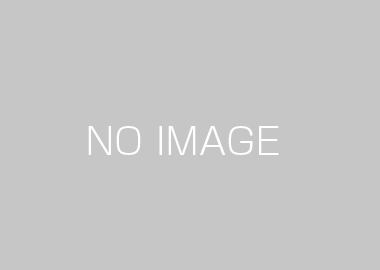






色々_kns-200x200.png)
色々_mtk-2-200x200.jpg)



